Advertentie
 Er zijn een aantal applicaties op de Android-markt waarmee u uw computer op afstand kunt bedienen, maar weinigen zijn zo krachtig en vol coole functies als Gmote 2.0. Zodra u deze app op uw mobiele telefoon installeert en u de serversoftware op elke computer in uw huis installeert, kunt u gebruik uw telefoon als afstandsbediening voor een mediacenter om muziek of films af te spelen, uw PowerPoint-presentatie te bedienen en zelfs te bladeren websites.
Er zijn een aantal applicaties op de Android-markt waarmee u uw computer op afstand kunt bedienen, maar weinigen zijn zo krachtig en vol coole functies als Gmote 2.0. Zodra u deze app op uw mobiele telefoon installeert en u de serversoftware op elke computer in uw huis installeert, kunt u gebruik uw telefoon als afstandsbediening voor een mediacenter om muziek of films af te spelen, uw PowerPoint-presentatie te bedienen en zelfs te bladeren websites.
Het beste van alles is dat u naast de afstandsbedieningsfunctie van het mediacenter ook uw mobiele telefoon kunt gebruiken als wifi op afstand touchpad en toetsenbord - ideaal voor situaties waarin u een pc gebruikt als opslagapparaat zonder toetsenbord of muis gehecht. Loop gewoon naar de pc, zet de monitor aan, maak op afstand verbinding met je mobiele telefoon en je hebt direct een interface om die computer te gebruiken - geen toetsenbord of muis nodig.
Hoe u de afstandsbediening van uw Android Media Center instelt
Het eerste dat u hoeft te doen, is Gmote 2.0 downloaden en installeren op uw mobiele apparaat. Installeer vervolgens de Gmote Server-software op uw pc. Het is beschikbaar voor Windows, Linux of Mac. Nadat u de serversoftware hebt geïnstalleerd en uitgevoerd, wordt u gevraagd te definiëren waar u uw muziek en films opslaat.
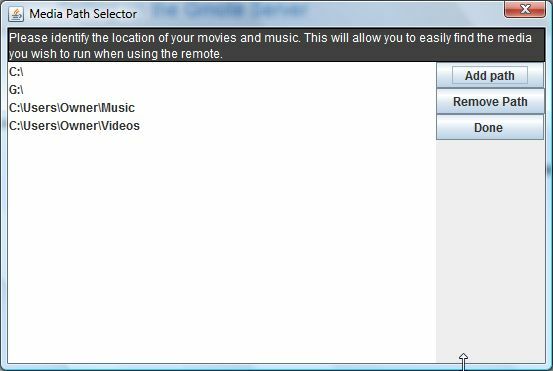
Voeg zoveel paden toe als u wilt waar u het merendeel van uw muziek en films opslaat. Als u dit nu doet, wordt het proces van het afspelen van uw media eenvoudiger en wordt uw algehele plezier van deze coole software verbeterd. Zodra uw Gmote-server op uw computertaakbalk draait, bent u klaar om Gmote 2.0 op uw Android-telefoon te starten.
Nu, in een perfecte wereld, zal uw mobiele apparaat verbinding maken met uw netwerk en onmiddellijk de pc herkennen waarop u de Gmote-server gebruikt. Anders ziet u de volgende fout.
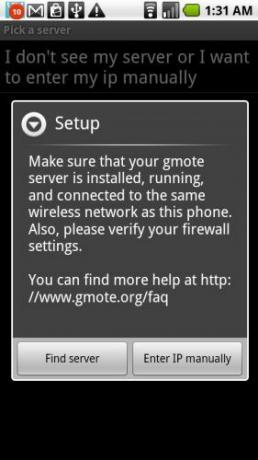
Geen schrik hebben! Gelukkig kun je het IP handmatig invoeren. Ga gewoon terug naar uw pc, klik met de rechtermuisknop op het kleine pictogram in uw taakbalk en klik op "Helpen"En klik vervolgens op"toon lokaal ip-adres.”
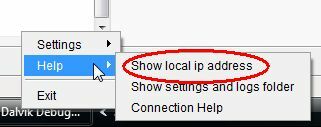
Schrijf het IP-adres op dat wordt weergegeven, ga terug naar je telefoon en klik op 'IP handmatig invoeren. ' Typ in het volgende scherm het IP-adres van de computer waarmee u verbinding wilt maken. Laat de TCP-poort en UDP-poort op de standaardinstellingen staan.
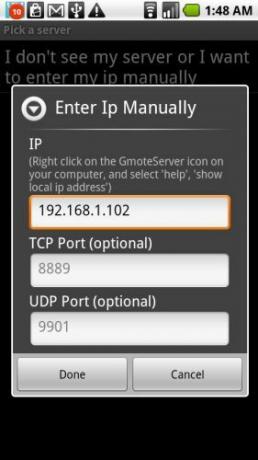
Zodra u op 'Gedaan, "U wordt verbonden met uw pc en uw mobiele Android-telefoon is nu een afstandsbediening voor een live mediacenter.
Hoe u uw nieuwe Android-afstandsbediening gebruikt
Nu je verbonden bent, ga ik je de drie belangrijkste kenmerken van deze coole afstandsbediening laten zien: spelen uw films en muziek, gebruik de mobiele telefoon als draadloos toetsenbord en muis voor de computer en blader door de Internet. Bij al deze functies wordt ervan uitgegaan dat u ofwel zonder toetsenbord en muis achter een computer staat en naar de computer kijkt monitor, of u heeft een geprojecteerd computerscherm opgezet en u wilt de computer bedienen zonder dat u achter het stuur hoeft te zitten toetsenbord. Dit tweede gebruik is perfect voor zakelijke bijeenkomsten en presentaties.
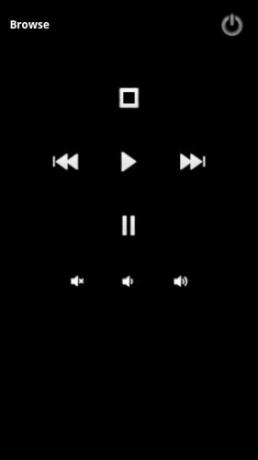
Het eerste scherm dat u ziet, is het mediaspelerscherm. Om muziek- of filmbestanden te vinden die u wilt starten, klikt u gewoon op 'Bladeren, 'Of open het menu en selecteer de'Bladeren”Optie vanaf daar. Mogelijk moet u het wachtwoord invoeren dat u hebt ingesteld bij het configureren van uw computerserversoftware. Als je eenmaal binnen bent, zie je het volgende scherm.
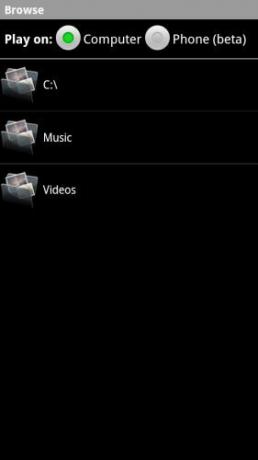
Ja, u kunt niet alleen muziek en films op uw computer bedienen, maar als u wilt, kunt u de mediabestanden die op uw computer zijn opgeslagen, afspelen via de luidsprekers van uw telefoon. U hoeft niet al uw MP3-bestanden over te zetten, laat ze gewoon op uw pc staan en luister ze overal in huis (of buiten binnen uw WiFi-bereik) met uw mobiele telefoon - hoe cool is dat? Deze functie is bèta, dus ik moest het gewoon testen - hier speelt mijn telefoon een van mijn favoriete Barenaked Ladies-nummers en streamt via mijn wifi op mijn Motorola Droid.
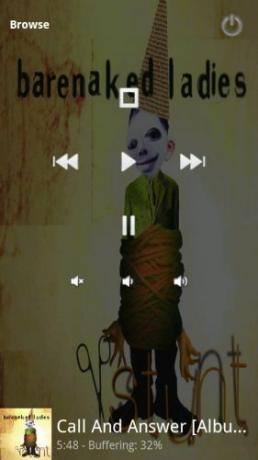
De stream was zo snel dat het nummer niet één keer oversloeg en de kwaliteit was fenomenaal. Stop, pauzeer, snel vooruit of terug - u heeft de volledige controle over uw media!
De volgende functie die ik wil behandelen, is surfen op het web. Dit is ook een bètafunctie. Om het te gebruiken, selecteert u gewoon het menu en klikt u op "Web.”
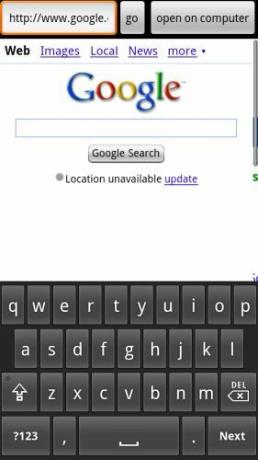
Typ de URL in en klik op "Gaan"En je ziet de pagina verschijnen in de ingebouwde webbrowser. Wat is er zo speciaal aan? Niet veel, behalve dat de gegevens naar je toekomen via de internetverbinding van je pc, niet de telefoon. Zodra u de pagina heeft gevonden die u op het computerscherm wilt weergeven, klikt u gewoon op "open op computer"En de software zal die URL op afstand openen in een nieuw browservenster (of tabblad als het al open is).
Ten slotte is de laatste functie ook degene die ik het leukst vind: het WiFi-touchpad en het toetsenbord. Om toegang te krijgen tot deze functie, selecteert u het menu en klikt u op "Touchpad.”

Het scherm ziet er niet erg spannend uit, maar waar je naar kijkt, is een erg coole externe muismat en toetsenbord die je kunt gebruiken om de muis of het toetsenbord op je computer te bedienen. U gebruikt het touchpad op uw telefoon op dezelfde manier als u het touchpad op uw laptop gebruikt en u kunt op het scherm tikken om met de muis te "klikken".
Om het uit te testen, gebruikte ik het touchpad om de cursor naar het startmenu te verplaatsen, kladblok te starten en vervolgens gebruikte ik mijn toetsenbord van mobiele telefoon (tik gewoon op de afbeelding van het toetsenbord om het op te roepen) om een bericht in Kladblok te typen.
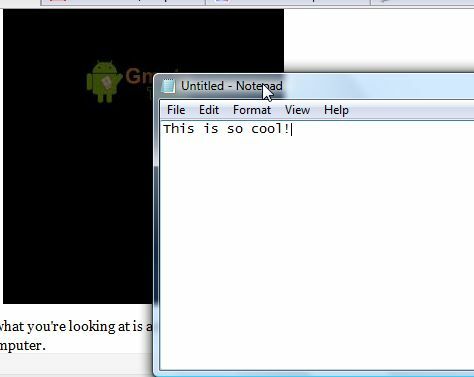
Gmote 2.0 is een van de meest veelzijdige en snelle afstandsbedieningsapplicaties die ik persoonlijk ooit heb gebruikt om een mobiele telefoon om te vormen tot een computerafstandsbediening. Het touchpad en de internetbrowser zijn zeker functies waarvan ik kon zien dat ze erg handig zijn op het werk presentaties geven tijdens een wandeling door de kamer en van dia wisselen of belangrijk oproepen webpagina's. De mediaspelerfunctie is echter iets dat ik mezelf de hele tijd thuis kon zien gebruiken. Nu kunt u al uw muziekbestanden opslaan op uw enorme pc-harde schijf in plaats van op uw mobiele geheugenkaart, en u kunt ze allemaal afspelen die mediabestanden zonder dat u iets hoeft over te zetten of te downloaden - ze worden rechtstreeks van uw pc naar uw pc gestreamd en afgespeeld telefoon.
Kun je een cool gebruik bedenken voor de Gmote-afstandsbedieningssoftware? Kent u een betere Android-app voor afstandsbediening? Deel uw mening in de opmerkingen hieronder.
Ryan heeft een BSc-graad in elektrotechniek. Hij heeft 13 jaar in automatiseringstechniek gewerkt, 5 jaar in IT en is nu een Apps Engineer. Hij was een voormalig hoofdredacteur van MakeUseOf, hij sprak op nationale conferenties over datavisualisatie en was te zien op nationale tv en radio.